Możesz dodać dowolne konto e-mail do domyślnej aplikacji Mail na iPhonie, o ile Twój dostawca oferuje do niego dostęp IMAP lub POP; aplikacja zawiera również wbudowane ustawienia konfiguracyjne, które przyspieszają dodawanie kont e-mail obsługiwanych przez popularnych dostawców, takich jak Outlook.com, Yahoo i Gmail.

Źródło obrazu: Zdjęcie dzięki uprzejmości Apple.
Aby rozpocząć dodawanie konta e-mail, uruchom Poczta i wybierz swojego dostawcę poczty e-mail. Jeśli ten, którego używasz, nie znajduje się na liście, dotknij Inny zamiast.
Wideo dnia
Wskazówka
Po dodaniu pierwszego konta e-mail aplikacja Poczta wyświetli Twoje wiadomości. Aby ponownie przejść do tego ekranu i dodać więcej kont, uruchom Ustawienia aplikacji, dotknij Poczta, kontakty, kalendarze opcję, a następnie dotknij Dodaj konto.
Dodawanie konta
Proces dodawania konta e-mail różni się w zależności od tego, czy korzystasz z Gmaila, Yahoo, AOL, Outlook.com, czy innego dostawcy poczty e-mail...
Gmail
Krok 1

Źródło obrazu: Zdjęcie dzięki uprzejmości Apple.
Wpisz swój adres e-mail i hasło w polu tekstowym, a następnie dotknij Zaloguj się.
Krok 2

Źródło obrazu: Zdjęcie dzięki uprzejmości Apple.
Uzyskiwać Zaakceptować aby przyznać aplikacji Poczta uprawnienia dostępu do Twojego konta e-mail.
Yahoo, AOL lub Outlook.com
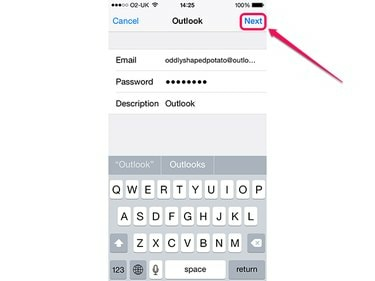
Źródło obrazu: Zdjęcie dzięki uprzejmości Apple.
Wypełnij pola tekstowe odpowiednimi informacjami i dotknij Następny. Widoczne pola tekstowe zależą od wybranego dostawcy poczty e-mail. Pola e-mail, hasło i opis są zawsze dostępne; pole opisu jest automatycznie wypełniane nazwą Twojego dostawcy poczty e-mail, ale ponieważ jest to używane do zidentyfikuj konto e-mail na liście kont na iPhonie, możesz zmienić je na coś więcej opisowy. Yahoo i AOL wymagają również podania swojego imienia i nazwiska.
Inni dostawcy
Krok 1

Źródło obrazu: Zdjęcie dzięki uprzejmości Apple.
Wpisz swoje imię i nazwisko, adres e-mail i hasło, a także opisową nazwę konta e-mail — ta nazwa będzie używana na liście kont na iPhonie. Uzyskiwać Następny.
Krok 2

Źródło obrazu: Zdjęcie dzięki uprzejmości Apple.
Stuknij albo IMAP lub MUZYKA POP, w zależności od metody używanej do uzyskania dostępu do konta e-mail.
Krok 3
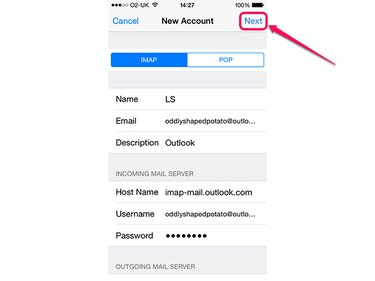
Źródło obrazu: Zdjęcie dzięki uprzejmości Apple.
Podaj informacje o serwerze dla swojego konta e-mail i dotknij Następny. Niektóre informacje, takie jak hasło, są już wprowadzone, więc nie musisz ich ponownie wpisywać.
Wskazówka
Jeśli nie znasz informacji o serwerze dla swojego konta e-mail, spróbuj wpisać swój adres e-mail w Apple Strona wyszukiwania ustawień poczty. Jeśli to się nie powiedzie, skontaktuj się z dostawcą poczty e-mail.
Kończąc

Źródło obrazu: Zdjęcie dzięki uprzejmości Apple.
Niezależnie od typu dodanego konta e-mail, zostanie wyświetlona seria przełączników, które określają, jakie typy informacji będą synchronizowane. Poczta i kontakty są zawsze dostępne; w zależności od dostawcy poczty e-mail możesz mieć również dostęp do innych informacji, takich jak kalendarze, przypomnienia lub notatki. Włączaj i wyłączaj przełączniki według własnych upodobań, a następnie dotknij Zapisać aby zakończyć proces i dodać konto e-mail do swojego iPhone'a.




